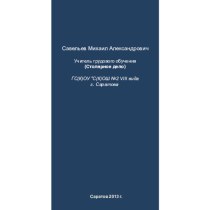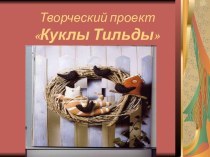тестовую запись в режиме «с мелодией».
Вам будет предложено в
течение 30 секунд прочитать содержание тестового КИМ на экране на русском языке.
Оцените качество выполненной записи:
Тестовое сообщение должно быть отчётливо слышно.
Звук не должен прерываться («кваканье», хрипы, щелчки и т.п.).
Звук не должен быть искажён.
Звук говорящего должен иметь равномерный уровень громкости (посторонние разговоры в аудитории проведения не должны вызывать провалов уровня громкости аудиозаписи).
В тестовом сообщении отсутствует фоновая музыка и голос диктора.
Наличие небольших шумов допускается, но они не должны мешать чёткому восприятию сделанной записи.
Контроль технической готовности ППЭ